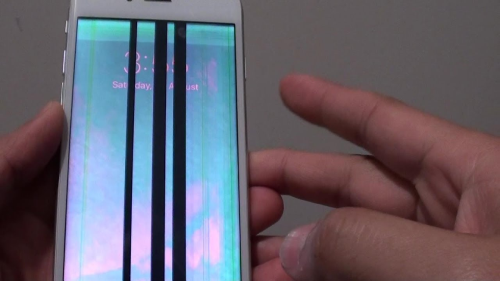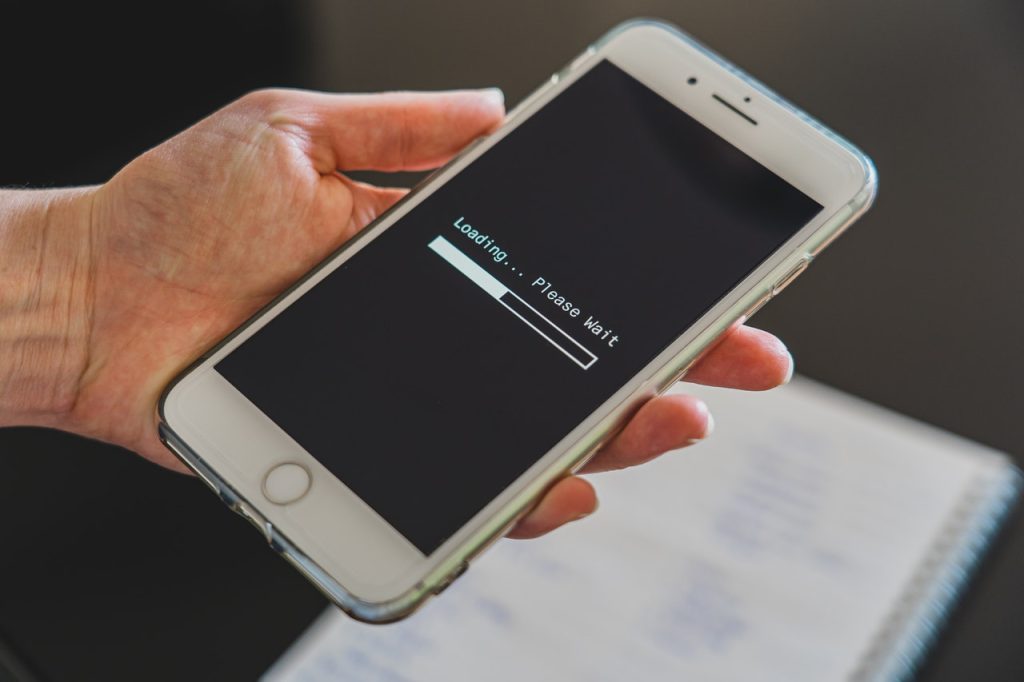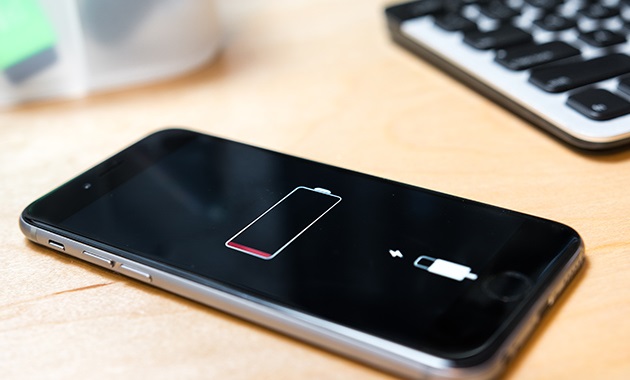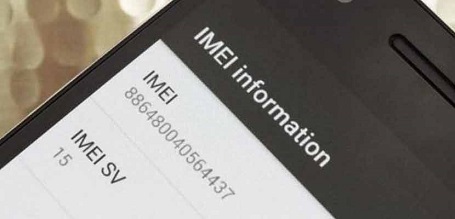LCD yang bergaris pada HP Anda adalah masalah yang cukup umum dan dapat mengganggu pengalaman penggunaan. Garis-garis tersebut dapat muncul dalam berbagai bentuk dan warna di sepanjang layar, dan seringkali disebabkan oleh masalah perangkat keras atau perangkat lunak. Dalam artikel ini, kami akan memberikan solusi dan tips tentang cara memperbaiki masalah LCD HP yang bergaris.
Cara Memperbaiki LCD HP yang Bergaris:
1. Restart Perangkat Anda:
- Langkah pertama yang dapat Anda coba adalah me-restart perangkat Anda. Terkadang, garis-garis pada layar bisa muncul karena bug perangkat lunak sementara.
2. Cek Kabel Fleksibel:
- Buka perangkat Anda dengan hati-hati (jika Anda memiliki pengetahuan teknis) dan periksa kabel fleksibel yang menghubungkan layar LCD dengan motherboard. Kabel yang lepas atau rusak dapat menjadi penyebab garis-garis pada layar.
3. Perbarui Perangkat Lunak:
- Pastikan perangkat Anda menjalankan versi perangkat lunak yang paling baru. Pembaruan perangkat lunak dapat memperbaiki masalah perangkat lunak yang mungkin menyebabkan garis-garis pada layar.
4. Periksa Aplikasi Pihak Ketiga:
- Beberapa aplikasi pihak ketiga dapat menyebabkan masalah pada layar. Cobalah untuk mengidentifikasi apakah masalahnya muncul saat menggunakan aplikasi tertentu dan pertimbangkan untuk menghapus atau memperbarui aplikasi tersebut.
5. Kalibrasi Layar:
- Kalibrasi ulang layar Anda melalui pengaturan perangkat. Ini bisa membantu jika masalahnya adalah masalah responsivitas layar.
6. Cek Kerusakan Fisik:
- Periksa apakah layar Anda mengalami kerusakan fisik seperti goresan atau pecah. Jika demikian, perlu dilakukan penggantian layar.
7. Hubungi Dukungan Teknis:
- Jika semua upaya di atas tidak berhasil atau Anda tidak memiliki pengetahuan teknis, sebaiknya hubungi dukungan teknis dari produsen perangkat Anda atau pergi ke pusat layanan resmi untuk perbaikan lebih lanjut.
Baca juga:
Kesimpulan:
Garis-garis pada layar LCD HP adalah masalah yang bisa sangat mengganggu. Namun, dengan mengikuti langkah-langkah di atas, Anda dapat mencoba mengatasi masalah ini. Penting untuk diingat bahwa jika masalahnya adalah masalah perangkat keras, perbaikan mungkin diperlukan oleh profesional yang berpengalaman.